Kako narediti več delovnih tabel oken

- 1739
- 314
- Felipe McCullough
V sistemu Windows se je funkcija več namiznih računalnikov pojavila razmeroma nedavno, veliko pozneje kot v MacOS in Linuxu. In končno, v sistemu Windows 10 je obstajala priložnost, da ustvarite toliko namiznih računalnikov, kot želite. V tem članku bomo razmislili, kako jih narediti in kako jih uporabiti, kako so priročni in kakšne so njihove lastnosti. Prav tako bomo ugotovili, ali lahko uporabniki sistema Windows 7 računajo na uporabo takšne funkcije.

Z uporabo programov tretjih strank ali funkcionalnosti sistema Windows lahko opravite več opravil.
Prisotnost virtualnega namizja poveča hitrost in učinkovitost, ki omogoča sistematizacijo dejanj z velikim številom programov.
V sistemu Windows 10 naredimo dve namizji
Ugotovimo, kako funkcija več namiznih delov deluje v 10 različicah Windows. Za kratkost bomo poklicali namizne mize RS.
- V opravilni vrstici najdemo in kliknemo ikono, imenovano "Predstavitev nalog".
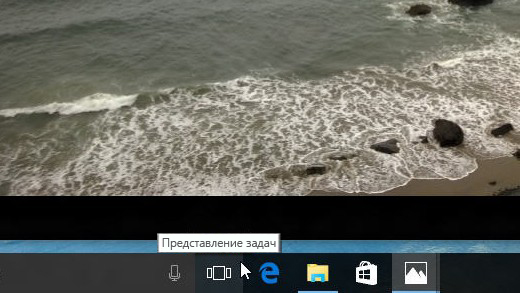
- Preden se prikaže prikaz vseh zapostavljenih aplikacij in sporočilo v spodnjem desnem kotu: "Ustvari RS".
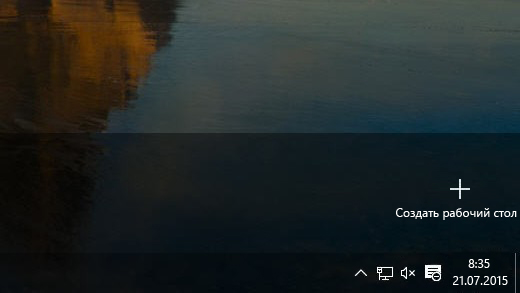
- Kliknemo nanjo in dobimo aktiven prostor na dnu zaslona, kjer lahko naredite dve namizje. Na splošno obstaja priložnost za ustvarjanje praznih Rs v kateri koli količini. Vendar bodo nalepke na vseh ustvarjenih RS enake, ki bodo ponavljale nabor nalepk glavnih.
- Preklapljanje namiznih računalnikov je zelo preprost in intuitivno jasen: samo kliknite miško na tistem, ki je trenutno potrebna.
Kot lahko vidite, je v sistemu Windows 10 navideznih Rs ustvarjenih v nekaj preprostih korakih.
Funkcije namizja v sistemu Windows 10
Zdaj, ko ste se naučili spremeniti namizje v Windows 10, razmislite o funkcijah in prednostih njihove uporabe in ugotovite, kakšne pomanjkljivosti te funkcije.
Prednosti:
- Lahko naredite katero koli količino računalnika.
- Odstranjevanje svetlobe nepotrebnega RS s pritiskom na križ na miniaturi na stikalni plošči.
- Nalepke na vseh računalnikih so enake.
- Če na enem od njih izbrišete katero koli bližnjico, se bo upokojila od ostalih.
- Zagon aplikacij na ploščah za naloge na vsakem Rs je individualno. To pomeni, da lahko uporabite obsežen nabor aplikacij in po zaslugi več RS ne bodo prestopili in se motili. Morda je to glavna značilnost več Rs.
- Če je treba aplikacijo poslati iz enega računalnika v drugega, kliknite njegovo miniaturo z desnim gumbom miške in premakniti na zavihek RS, kjer ste načrtovali.
- Obstaja nabor vročih tipk, ki pospešujejo delo:
Win + Ctrl + Strelka levo/desno - prehod iz enega RS na drugega;
Win + Ctrl + D - Naredite nov Rs;
Win + Ctrl + F4 - Zaprite trenutni Rs. - Majhna obremenitev RAM -a zaradi dejstva, da viri računalnika aktivno porabijo samo tiste programe, ki se začnejo na odprtem RS. Ko se prehajajo na drug računalnik ali aplikacijo od prvega, nehajo porabiti veliko sredstev.
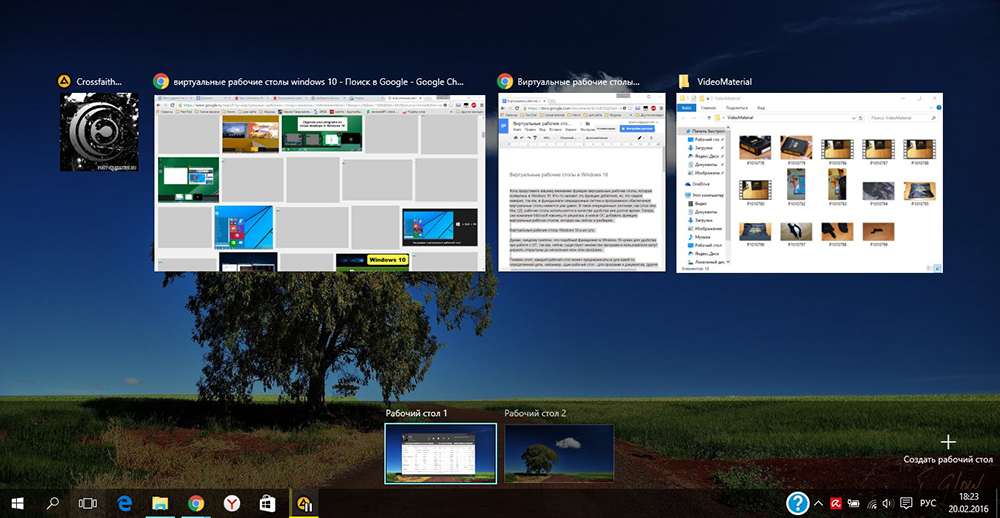
Pomanjkljivosti:
- Nemožnost preimenovanja: vsi Rs so preprosto oštevilčeni - 1, 2, 3 in t. D.
- Nemogoče je spremeniti Rs na krajih. Če zaprete enega od njih, se bodo vsi odprti programi premaknili na sosednje.
V sistemu Windows 7 naredimo dve namizji
Uporabniki sistema Windows 7 bodo morali poskusiti vključiti več namizja, ker ta različica operacijskega sistema ni na voljo. Kot smo že povedali, se zdi, da se začne šele z 10. različico. Če ga želite izvesti, boste morali uporabiti posebne programe.
Namizje
Brezplačni program, ki ga je mogoče prenesti na uradno spletno stran Microsoft. Velikost 60 kb. Zelo preprosta namestitev: Prenesite, zaženite, sprejmite sporazum in lahko delate. Na prvem prehodu na Rs je samodejno ustvarjen. Na kontrolnih ploščah se na trenutnem Rs odpre samo aplikacija.
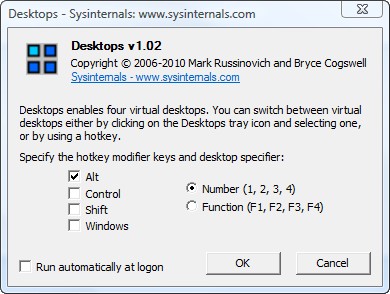
Za preklop med RS se uporabljajo kombinacije [alt]+[1]/[2]/[3]/[4]. Vse RS lahko vidite in preklopite na želeno s pomočjo ikone programa v sistemskem pladnju. Vendar ne bo uspelo slediti takšnim procesom: vsi Rs na tem zaslonu so statični. Okna med Rs ne morete premakniti. Če želite uporabiti katero koli aplikacijo na drugem Rs, jo morate zapreti in nato znova odpreti na pravem mestu.
Slabost: Z znatno delovno obremenitvijo RAM -a se preklapljanje ne zgodi hitro, s pojavom nekaj sekund črnega zaslona.
Virtuawin
Brezplačni program. Tehta malo več (400 kb), vendar deluje bolj stabilno in hitro. Zahteva prenos s uradne spletne strani razvijalca. Namestitev je podobna: prenos, zagon, sprejemanje pogodbe. Pred začetkom dela je treba nastavitve izvesti. Neaktivni Rs so priročno vidni: na celotnem zaslonu jih je mogoče prikazati, brez aktivnih. Preklapljanje med RS ne samo vroče tipke, ampak tudi s pomočjo miške.
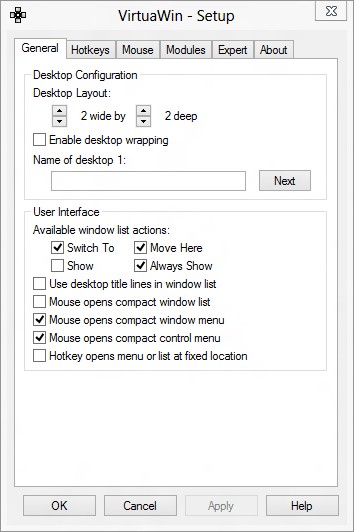
WindowsPager
Še en brezplačni pripomoček s hitro namestitvijo. Velikost: 11 MB. Funkcije so približno enake kot v zgornjih programih.
Pomanjkljivosti:
- Velikost ne ustreza funkcionalnosti. Zakaj morate prenesti nekaj, kar Weigns 11 MB, če lahko dobite analog 400 ali celo 60 kb.
- Okna ni nastavitev, zato je treba število računalnikov prilagoditi prek datoteke INI.
Seveda obstajajo številne pripomočke za Windows 7 in 8 tako brezplačno in plačano. Toda zdaj se z distribucijo različic sistema Windows 10 uporabljajo vedno manj. Splošna in glavna pomanjkljivost teh pripomočkov je, da bo del programov in aplikacij ignoriral virtualne RS, ki so jih ustvarili. No, seveda, šibkejši je računalnik, na katerem jih namestite, pogosteje se bodo pojavile težave s hitrostjo dela.
Tako smo ugotovili, kako ustvariti dve ali več namizja v sistemu Windows 10 in 7, kako jih preklopiti iz enega na drugega in kakšne prednosti pri delu to daje. Delite svojo izkušnjo pri ustvarjanju namizja Windows v komentarjih!

